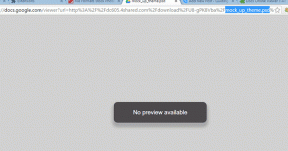כיצד להגן בסיסמה ולהסתיר כונני דיסקים ב-Windows 10
Miscellanea / / February 10, 2022
כולנו אוהבים פרטיות. זה נותן לנו את השקט הנפשי שלנו שאף אחד לא עובר על הדברים שלנו. אמנם, זה הנושא הגדול ביותר בכל תחומי הטכנולוגיה. לא משנה כמה תנסו, כך או אחרת זה יהיה בסכנה. עם זאת, אסור לנו להפסיק לנסות. אם אתה מאמין בזה, אז תן לי להראות לך איך אתה יכול להסתיר את "הדברים האישיים" שלך המאוחסנים בהם כונני דיסקים מחולקים במיוחד ב-Windows.
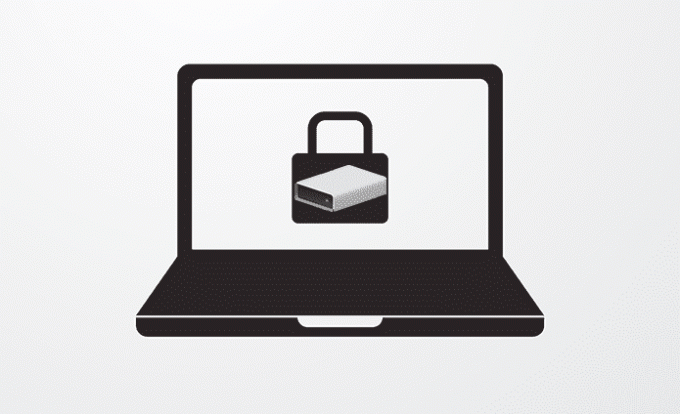
כאן, אני אראה כיצד אתה יכול להגן על כונני הדיסקים שלך באמצעות סיסמה ולשמור על הנתונים הרגישים שלך בטוחים. אז, ללא עיכובים נוספים, בואו נחפור.
הסתר כונני דיסקים ב-Windows
אז, התוכנה שאנחנו הולכים לחקור היום היא דיסק מוסתר. בעבר שיתפנו אתכם כיצד תוכל להסתיר מחיצה סודית בכונן הבזק מסוג USB. אבל, היום באמצעות Hidden Disk אני רוצה להראות לך איך להסתיר את כונן הדיסק ואת התוכן שלו. וגם, לא רק להסתיר אלא גם להוסיף לו סיסמה.
הורד והתקן את התוכנה מלכתחילה. זה עובד טוב ב-Windows 10. והשימוש בתוכנה זו הוא ממש פשוט. אז, בואו נעשה את זה.
משתמש מק? הנה כיצד תוכל להגן על קבצים באמצעות סיסמה ב-Mac שלך.
שלב-1: צור דיסק
במסך הבית של התוכנה, תראה את האות X. אלה למעשה אותיות של כונן דיסקים. אתה יכול לבחור מה שאתה רוצה. לאחר מכן, לאחר שבחרת את אות הדיסק שלך לחץ על
צור דיסק.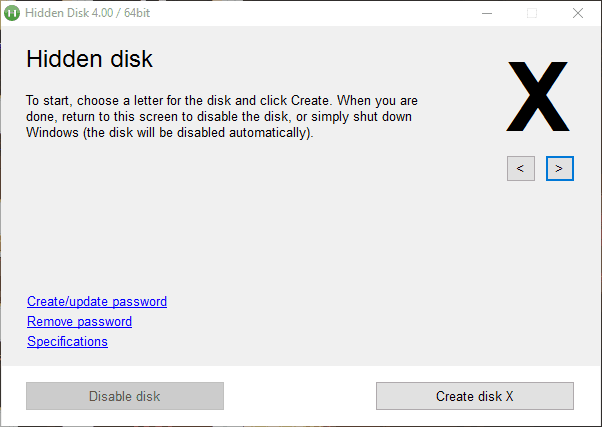
כעת, הדיסק ייווצר והוא אמור להראות לך אזהרה שאין לפרמט את כונן המערכת או להתקין מחדש את המערכת. אם תעשה זאת, הדיסק שיצרת יוסר (יחד עם הקבצים המאוחסנים בו). כמו כן, עם אזהרה זו, יש נקודה חשובה לשים לב אליה. הקבצים שאתה מאחסן בכונן הדיסק הזה מאוחסנים איפשהו אצלך כונן מערכת. זו הסיבה שתראה שהכונן החדש שיצרת ייקרא כמו כונן המערכת שלך.

כמו כן, ניתן ליצור כוננים אחרים על ידי שינוי שם הכונן בתוכנה.
שלב 2: הסתר את הכונן
כעת על מנת להסתיר את הכונן לחץ על השבת את הדיסק. לפני שתעשה זאת, אל תשכח להוסיף את הקבצים שלך בכונן. לאחר שתשבית אותו, הכונן ייעלם.
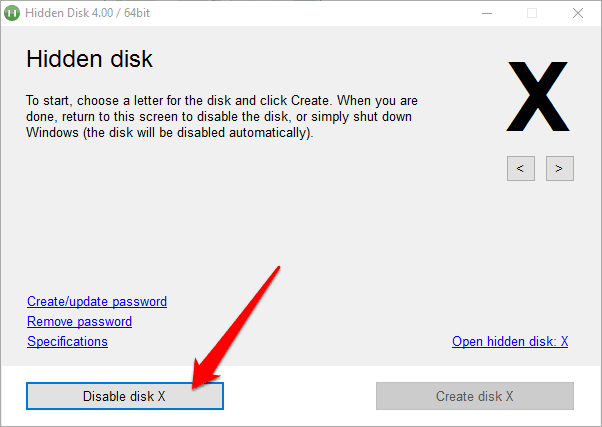
כמו כן, דרך נוספת להפוך אותו לבלתי נראה היא לכבות את המחשב. הדיסק ייעלם בכל פעם שתכבה. אז עכשיו, איך מחזירים את זה?
שלב 3: פתח את הדיסק הנסתר ולחץ שוב על צור דיסק כדי להפוך את הדיסק הנסתר לגלוי.
אם הוספת קבצים כלשהם בכונן המוסתר, תקבל אותם בחזרה לכונן לאחר שתלחץ צור דיסק (שוב). כן, זה לוקח קצת זמן אבל לפרטיות יש מחיר אחי.
כעת, בואו נראה כיצד תוכלו להוסיף סיסמה לכונן הנסתר הזה.
הגן באמצעות סיסמה על הכונן הנסתר
ובכן, למעשה לא תוסיף סיסמה לדיסק הנסתר אלא לתוכנה.
שלב-1: לחץ על צור/עדכן סיסמה
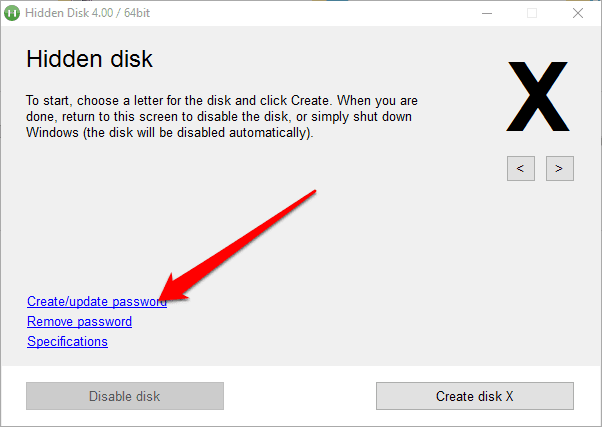
ובמסך הבא הוסף את הסיסמה ואת דוא"ל השחזור שלך. מזהה האימייל ישמש כדי לשלוח לך את הסיסמה שלך למקרה שתשכח אותה.

שלב 2: גישה לתוכנה עם הסיסמה החדשה.
עכשיו אתה יכול לבדוק אם זה עובד. השבת את כונן הדיסק וסגור את התוכנה. בפעם הבאה כשאתה פותח אותו, זה אמור לבקש ממך את הסיסמה.

אז עכשיו הגנת בסיסמה על הקבצים והתיקיות שלך וגם הפכת אותם לבלתי נראים.
קרא גם: כיצד להסתיר בקלות קבצים במחיצת דיסק קשיח בלתי נראית באמצעות דיסק סודי
עודכן לאחרונה ב-02 בפברואר, 2022
המאמר לעיל עשוי להכיל קישורי שותפים שעוזרים לתמוך ב-Guiding Tech. עם זאת, זה לא משפיע על שלמות העריכה שלנו. התוכן נשאר חסר פניות ואותנטי.

נכתב על ידי
הוא חנון PC, חנון אנדרואיד, מתכנת וחושב. הוא אוהב לקרוא סיפורים מעוררי השראה וללמוד כתבי קודש חדשים. בזמנו הפנוי, תמצא אותו מחפש דרכים שונות להפוך את הטכנולוגיה שלו לאוטומטית. הוא גם כותב על טיפים להתאמה אישית של אנדרואיד ו-Windows בבלוג שלו All Tech Flix.